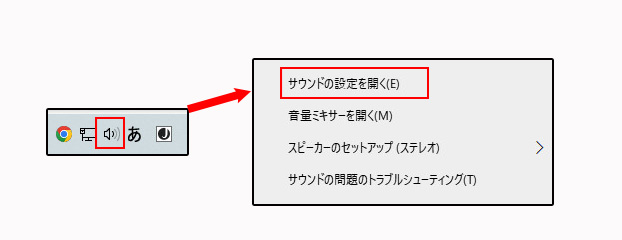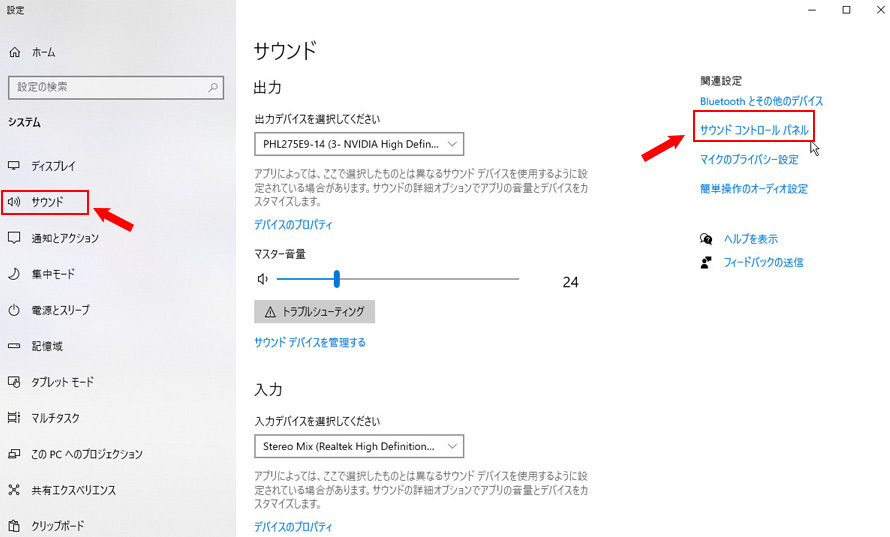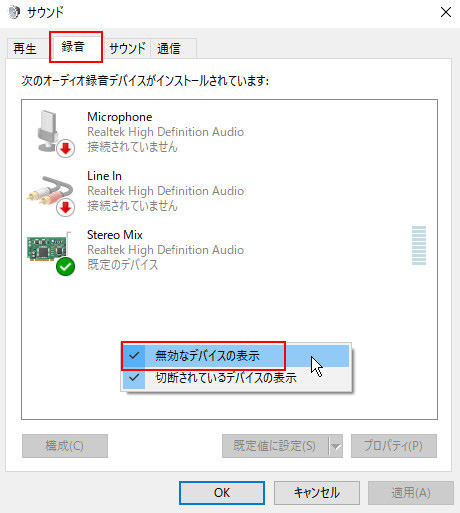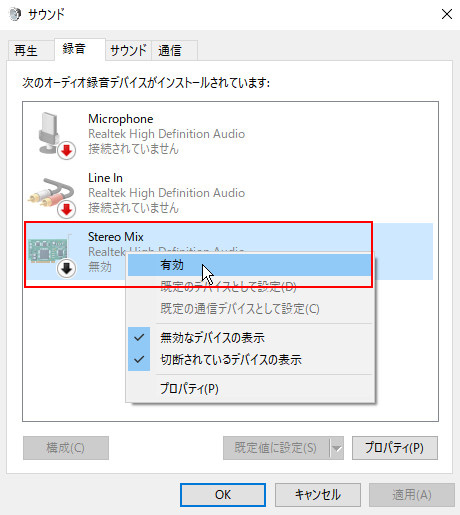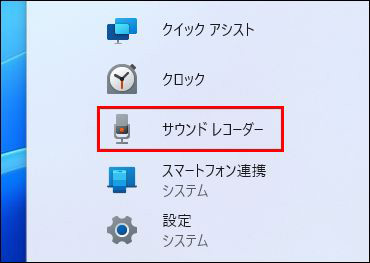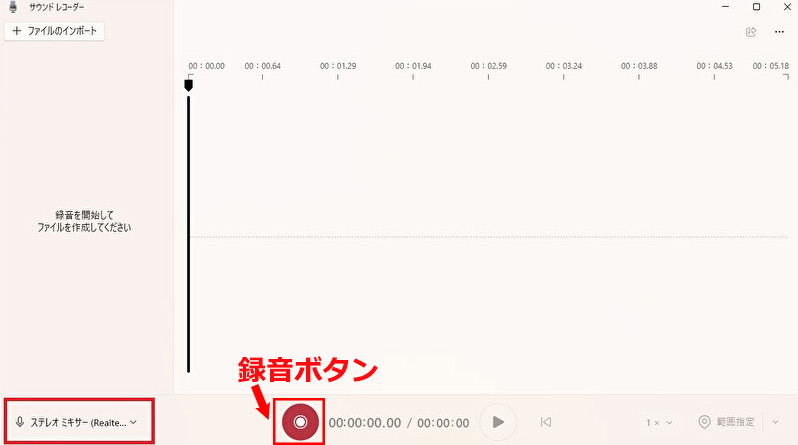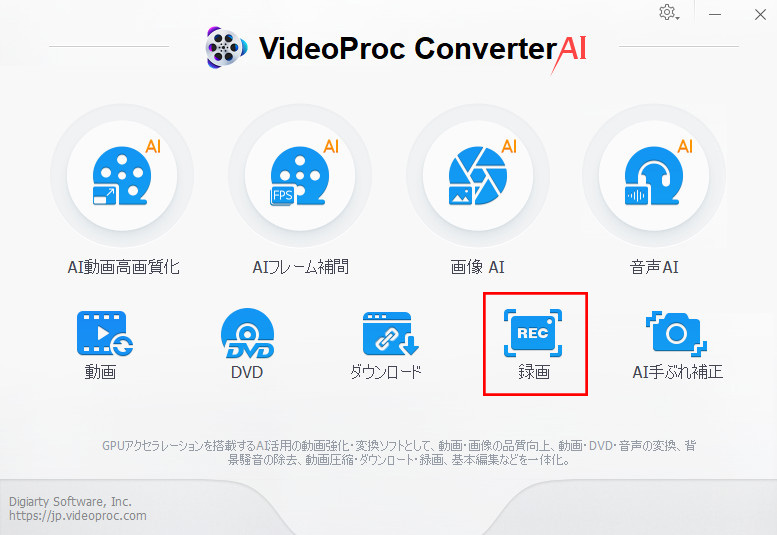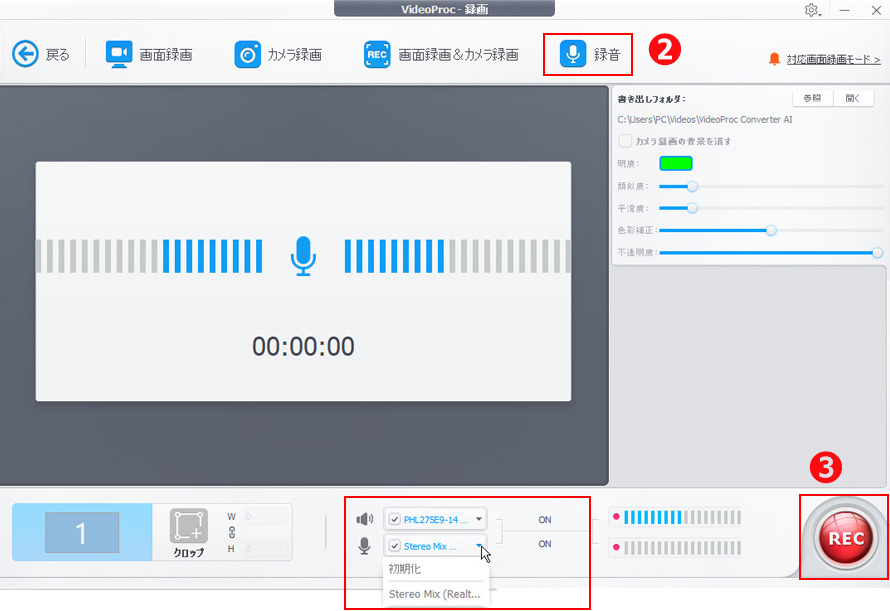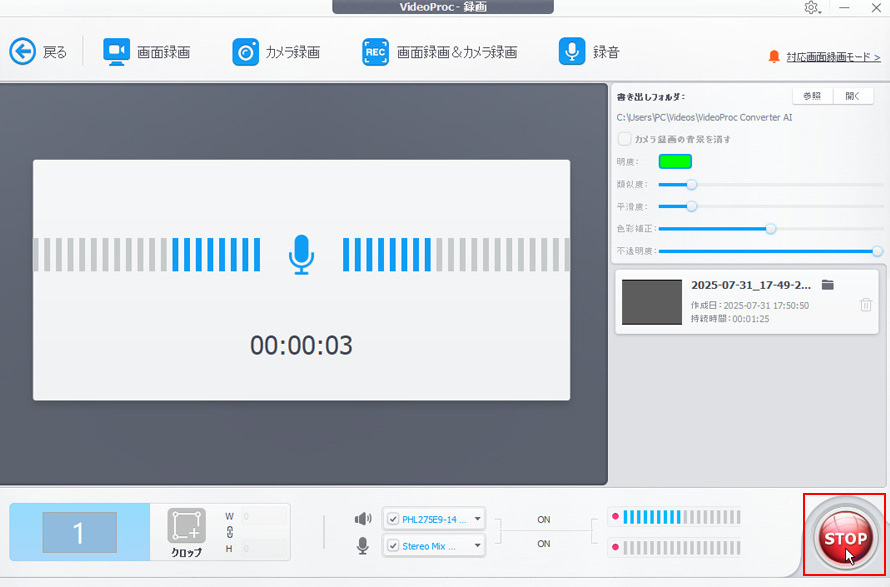サウンドレコーダーで内部音声を録音する方法|Windows標準&無料ソフトまとめ

「PCの内部音声を録音したくて解決策を探している」
「ゲームプレイ録画と一緒に、ゲーム音を高音質で残したい」
「オンライン会議の内容を議事録用に録音して保存しておきたい」
そういったお悩みをお持ちの方に朗報です!
Windows標準機能から、無料ソフト(例:VideoProc Converter AI、Audacity、OBS Studioなど)を使う方法まで、実は「PC内部音声の録音」は思っているより簡単にできます。本記事では、現時点の最新情報に基づき、日本のユーザーにも分かりやすく、利用したくなる形式で複数の方法を紹介します。
これさえ読めば、あなたも今日から“内部録音マスター”になること間違いありません!
目次
内部音声を録音する前、知っておくべき注意点と法律知識
Windows標準機能! サウンドレコーダーで内部音声を録音する方法
高機能な無料録音ソフト3選|編集機能付きで更に便利
- ➡️ VideoProc Converter AI:内部音声録音とAI処理が使えるオールインワンツール
- ➡️ Audacity:完全無料&多機能の定番オーディオ編集ソフト
- ➡️ OBS Studio:映像と音声を自由に組み合わせて録れる多機能録画ツール
AI搭載サウンドレコーダー!「VideoProc Converter AI」で内部音声を録音する
まとめ:最適なサウンドレコーダーを選ぶ
内部音声を録音する前、知っておくべき注意点と法律知識
PCの内部音声を録音する際には、以下の注意点と法律知識を必ず確認してください。
著作権に関する注意
➡️ 音楽、映画、ゲーム音声などは著作権で保護されています。
個人利用の範囲であっても、録音や保存が許可されていない場合があります。
➡️ 録音した音声を公開・配布することは違法となる可能性があります。
特にYouTubeなどの動画サイトでは、利用規約で録音が禁止されているケースが多いです。
プライバシー保護の重要性
オンライン会議や通話の録音には、相手の同意が必要です。
➡️ 無断での録音は、プライバシー侵害や業務妨害にあたる可能性があります。
セキュリティ対策の徹底
➡️ 録音ファイルには個人情報が含まれる可能性があります。
保存する際は、暗号化やパスワード保護を行い、安全に保管してください。
➡️ 不要になった録音ファイルは完全に削除することを推奨します。
一般的な削除方法ではデータが復元される可能性があるため、専用のツールを使用して完全に削除してください。
Windows標準機能! サウンドレコーダーで内部音声を録音する方法
Windows 10/11には、標準で「サウンドレコーダー(旧:ボイスレコーダー)」が搭載されています。無料で手軽に使用できますが、PC内部の音声を録音するには「ステレオミキサー」の有効化が必要です。
ステレオミキサーの有効化手順(Windows 10/11共通)
- 1タスクバーのスピーカーアイコンを右クリックし、「サウンドの設定を開く」を選択します。
-

- 2「サウンド」タブ→「サウンドコントロールパネル」をクリックし、「録音」タブを開きます。
-

- 3空白部分で右クリックし、「無効なデバイスの表示」にチェックを入れます。
-

- 4表示された「ステレオミキサー」を右クリックし、「有効」を選択します。
-

- 5再度右クリックし、「既定のデバイスとして設定」を選択します。
- ご注意
- 「ステレオミキサー」が表示されない場合、お使いのPCにこの機能が搭載されていない可能性があります。その場合、オーディオドライバーの更新や「仮想オーディオケーブル」などのツールの導入を検討してください。
サウンドレコーダーでの録音手順
- 1スタートメニューから「サウンドレコーダー」を起動します。
-

- 2左下のオーディオソースで「ステレオミキサー」を選択します。
- 3赤い録音ボタンをクリックして録音を開始します。
- 4録音が終了したら、停止ボタンをクリックし、ファイル名を設定して保存します。保存形式はMP3、M4A、WMAから選択可能です。
-

- ご注意
- 録音形式の選択:保存する際、MP3形式を選択すると、音質とファイルサイズのバランスが良好です。
- 録音の品質向上:録音中は他のアプリケーションを閉じることで、PCのリソースを確保し、録音品質を向上させることができます。
高機能な無料録音ソフト3選|編集機能付きで更に便利
Windows付属のサウンドレコーダーでは「内部音声」の録音が難しく、高音質を求めたり特定アプリケーションの音だけを録りたい場合に不便です。
そこでここでは、現在でも多くのユーザーに支持されている、無料で使える高機能PC録音ソフトを厳選してご紹介します。
VideoProc Converter AI:内部音声録音とAI処理が使えるオールインワンツール
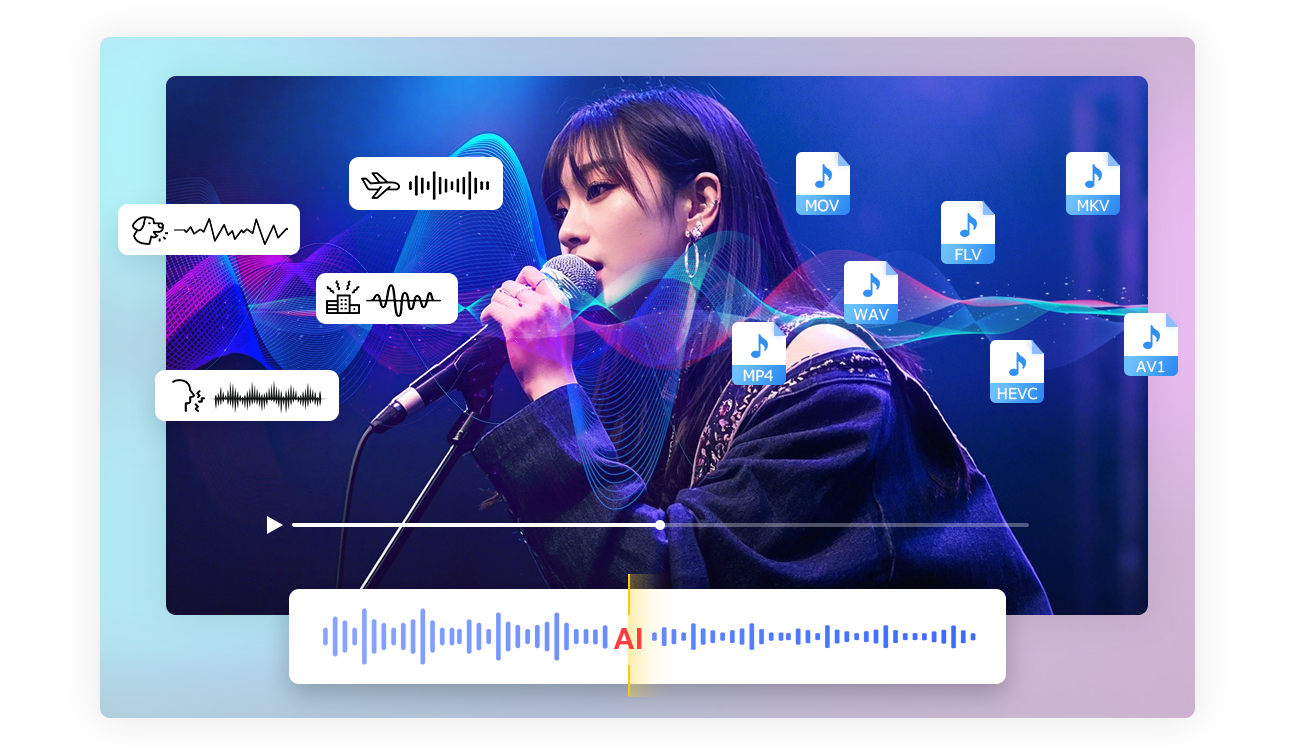
VideoProc Converter AI は、画面録画機能を通じてシステム内部の音声録音(内部録音)をサポートする多機能ツールです。
特に Windows版では、画面録画時にシステム内部音声(例:ブラウザの動画音声、ゲームのBGMなど)を直接キャプチャできます。一方、macOS版では、外部マイク入力やアプリケーション音声の録音は可能ですが、システム内部音声の録音には追加のサードパーティ製ドライバ(例:Soundflower)のインストールが必要となる場合があります。
録画は最大 3840×2160(4K)解像度、60fps に対応し、音声は 非圧縮WAV または AAC形式 で保存されます。録音された音声からは、風切り音や環境ノイズをAIによって自動除去し、会話や音楽をクリアに録音できます。
さらに、音声AI機能に 「ボーカルリムーバー」 が追加され、ボーカルの抽出や除去が可能となりました。これにより、ゲーム実況、ウェビナー、オンライン会議など、画面操作と音声を同時に録画する用途に最適です。
VideoProc Converter AI は、Windowsでの内部音声録音にネイティブ対応し、macOSでもドライバの追加で実現可能です。加えて、AIによるノイズ除去、4K録画、動画修復などの多機能を統合し、メディア処理の「オールインワンツール」として優れた利便性を提供します。
Audacity:完全無料&多機能の定番オーディオ編集ソフト

Audacity は、完全に無料かつオープンソースの録音・音声編集ソフトで、世界中で愛される定番のツールです。
現在の最新安定版では、エフェクトのプレビューや波形表示、リアルタイム処理の安定性がさらに向上しています。将来リリース予定のAudacity 4.0では、操作性のさらなる向上が期待されています。
マイク入力はもちろん、PCの内部音声の録音にも標準で対応しており、長時間録音や複数音源の同時録音も可能です。
波形編集、ノイズ除去、フェードイン/アウト、ピッチ調整、マルチトラック編集・ミキシングなど、幅広い編集機能をサポートしています。
対応ファイル形式は MP3、WAV、OGG、FLAC に加え、FFmpegライブラリを利用することで M4A (AAC) や WMA なども扱えます。
対応OSは Windows、macOS、Linux とクロスプラットフォーム。プラグインによる豊富な拡張性も特徴です。 GPLライセンスで提供されており、誰でも自由に改変・再配布が可能です。
初心者でも直感的に使えるシンプルな操作性を持ちながら、プロ品質を目指す編集にも十分対応できる柔軟性を備えています。ナレーション録音、ポッドキャスト制作、音楽編集、小規模な動画制作における音声加工など、様々な用途で活躍するオールラウンダーとしておすすめです。
OBS Studio:映像と音声を自由に組み合わせて録れる多機能録画ツール
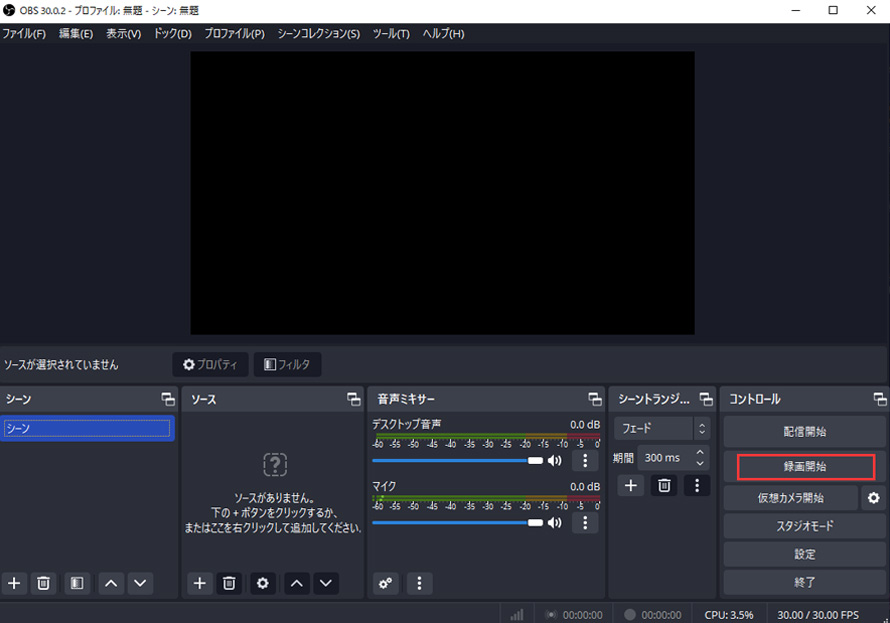
OBS Studio は単なるサウンドレコーダーではなく、映像と音声を高度に扱える総合的な録画・配信ツールです。
システム音やアプリ音、マイク音など複数の音声ソースを自由に組み合わせて録画でき、ゲーム実況や会議記録、ストリーミング音源の保存などにも対応しています。
録画した結果は通常 MP4/MKV 形式のファイルとなり、音声のみの出力を希望する場合は、FFmpegやAvidemuxなどの変換ツールを使って音声トラックを抽出する必要があります。
さらに、Advanced 出力モードを使えば”音声のみの録音(MP3などの形式)”も可能で、音声だけを扱いたい用途でも活用できます。一方で、OBS は主に映像付き録画用に最適化されているため、単純な音声録音には Audacity のような専用ソフトの方が手軽である場合もあります。
加えて、Windows 10/11 環境では、アプリごとの音声を個別に録音できる「Application Audio Capture(BETA)」機能も提供中です。特定のアプリ音だけを扱いたい場合に便利な機能です。
AI搭載サウンドレコーダー!VideoProc Converter AIで内部音声を録音する
AI搭載サウンドレコーダー「VideoProc Converter AI」で、PC内部の音声を手軽に録音する方法を紹介します。以下のステップで設定から録音までを簡単に行えます。

🎵 【驚くほどシンプル】たった数回クリックで録音スタート
🔁【 音声形式が豊富】フォーマットを選べる柔軟な設計
👍【多機能・圧倒的コスパ】これ1本で何役もこなす万能ツール
🚀【爆速】低スペックPCでもサクサク動く独自エンジン搭載
🌋【日本語対応】日本語UIと丁寧なチュートリアル付きで安心
- Step1:ソフトウェアの起動と録画モードの選択
- VideoProc Converter AIを起動し、メイン画面の「録画」ボタンをクリックします。これにより、録画モードが有効になります。
-

- Step2:音声録音の設定
- 画面上部のメニューバーから「録音」を選択します。次に、録音する音声ソースとして「スピーカー」を選び、チェックを入れて「初期化」をクリックします。
- 正常に設定されていれば、画面上のスピーカーアイコンの出力ゲージが左右に動き、音声が出力されていることが確認できます。
- Step3:録音の開始
- 準備が整ったら、「REC」ボタンをクリックして録音を開始します。これでPCの内部音声の録音が始まります。
-

- Step4:録音の終了
- 録音を終了するには、「STOP」ボタンをクリックします。これで録音が停止し、M4Aファイルとして保存されます。
-

- Step5:録音後の音質向上設定
- 録音を仕上げる際は、「音声AI」機能を活用します。「ノイズ除去」と「音量」のオプションにチェックを入れることで、キーボードのタイプ音やPCファンの音、空調のノイズなどをAIが自動的に検出・除去してくれます。
-

- また、ノイズ除去後に音量が不足する場合でも、AIによって音声の増幅やバランス調整が実施され、雑音が減少しつつも自然で明瞭な音質を提供してくれます。この機能を使えば、聞き取りやすく高品質な録音データを簡単に作成できます。
まとめ:最適なサウンドレコーダーを選ぶ
Windows標準ツール、VideoProc Converter AI、Audacity、OBS Studioの内部録音機能を比較。最新情報を元に、シーン別にピッタリな最適ツールをご紹介します。
| サウンド レコーダー |
Windows標準 | VideoProc Converter AI | Audacity | OBS Studio |
| 音質 | ⭕ (標準) |
⭕ (AIノイズ除去) |
🔘 (ハイレゾ対応) |
🔘 |
| 多音源分離 | ❌ | ⭕ (ボーカルリムーバー機能あり) |
❌ | 🔘 |
| 編集機能 | ❌ (最低限) |
⭕ (動画編集連携) |
🔘 (豊富な効果) |
🔺 (配信特化) |
| 価格 | 無料 | 無料&有料 (期間限定特別価格👈) |
無料 | 無料 |
| おすすめ理由 | ✅ Windows 11ではM4A/WAV/FLAC出力に対応し、音質選択肢が拡大。 ✅ 起動→録音ボタンクリックのみの超簡易操作。 |
✅ 内部音声とマイク音声を個別トラックで同時録音可能 ✅ AIノイズ除去でクリアな音声を生成 |
✅ WASAPIモードでステレオミキサー不要の内部録音が可能。 ✅ ノイズ除去やエフェクト加工などプロ級編集機能が無料で利用可能。 ✅ 録音形式(WAV/MP3)やサンプリングレート(最大192kHz) を自由に設定可能。 |
✅ システム音声/マイク/アプリ単位で音源を分離録音可能。 ✅ 録画と録音を同時に行える配信特化設計。 |
| 適している人 | 会議や講義の簡易記録、設定作業が苦でない一般ユーザー | ゲーム実況、動画チュートリアル制作など画面と音声を一体で録りたいユーザー | ポッドキャスト制作、音楽録音、後編集を重視するユーザー | Twitch配信者、ゲーム実況者、マルチトラック録音が必要な上級者 |
【目的別 最強おすすめ】
- ✳️ 手軽に日常録音したいなら:Windows標準ツール(サウンドレコーダーなど)
- 初期設定(ステレオミキサーの有効化など)さえ済めば、シンプル操作で録音開始!
- 💯 画面と音声を同時に録りたいなら:VideoProc Converter AI
- 画面録画と高音質録音が同時に可能。AIノイズ除去で録音後の音質が驚くほどクリアに!
- ✏️ 高音質+本格編集したいなら:Audacity
- 無料でプロ仕様!設定変更でPC内部音声も録音可能。豊富な編集機能で音声を自在に加工。
- 🎮 ゲーム配信・複数音源を分けて録音したいなら:OBS Studio
- マイク音声、ゲーム音、BGMなど音源ごとに別々に録音可能。ゲーム実況者に大人気で配信・編集も柔軟!
PC内の音声録音は、オンライン講座の復習や会議の議事録作成、作業手順の記録など、学習や業務効率化に大変役立ちます。ただし、著作権保護されたコンテンツの録音や、他人のプライバシーに関わる録音には十分注意し、法律やマナーを守って活用しましょう。紹介したツールで、今日から簡単にPC内の音を録音してみてください!